Emparelhar os AirPods com um dispositivo Apple
Emparelhe os AirPods com os dispositivos Apple para ouvir música, filmes, mensagens e muito mais. Também pode usar os AirPods para fazer e atender chamadas telefónicas e FaceTime com dispositivos compatíveis.
Depois de configurar os AirPods com um dispositivo Apple (como o iPhone), os AirPods ligam‑se automaticamente aos outros dispositivos Apple em que tem sessão iniciada na mesma conta Apple.
Se não tiver a certeza sobre que AirPods tem, consulte Que AirPods tenho?
Hiperligações rápidas
![]() Emparelhar os AirPods com o iPhone ou iPad
Emparelhar os AirPods com o iPhone ou iPad
![]() Emparelhar os AirPods com o Mac
Emparelhar os AirPods com o Mac
![]() Emparelhar os AirPods com o Apple Watch
Emparelhar os AirPods com o Apple Watch
Emparelhar os AirPods com o iPhone ou iPad
Antes de começar, certifique-se de que o dispositivo tem instalada a versão mais recente do iOS ou iPadOS. Ao emparelhar, o dispositivo tem de estar ligado a uma rede Wi‑Fi ou de dados móveis, caso contrário, poderá não ter acesso a funcionalidades da aplicação “Encontrar”.
Aceda à aplicação Definições
 no iPhone ou iPad.
no iPhone ou iPad.Toque em Bluetooth, ative o Bluetooth e, em seguida, proceda de uma das seguintes formas:
AirPods ou AirPods Pro: abra a caixa com os AirPods no interior e, em seguida, mantenha-a junto ao dispositivo com o qual pretende emparelhar os AirPods, até aparecer a animação de configuração.
AirPods Max: retire os AirPods Max da Smart Case e, num intervalo de 60 segundos, aproxime-os do dispositivo com o qual pretende emparelhar os AirPods Max até aparecer a animação de configuração.
Também pode ligar os AirPods Max ao dispositivo com um cabo de áudio.
Siga as instruções no ecrã e, depois, toque em “OK”.
Se a animação de configuração não estiver visível, pode emparelhar manualmente os AirPods com o dispositivo.
Emparelhar os AirPods com o Mac
Antes de começar, certifique-se de que o Mac tem instalada a versão mais recente do macOS.
Aceda à aplicação Definições do Sistema
 no Mac.
no Mac.Clique em Bluetooth
 na barra lateral.
na barra lateral.Certifique-se de que o Bluetooth está ativado e, em seguida, proceda de uma das seguintes formas:
AirPods 1, 2 ou 3, ou AirPods Pro 1 ou 2: abra a caixa com os AirPods no interior, mantenha-a junto do Mac e, depois, mantenha premido o botão de configuração na parte de trás da caixa dos AirPods durante cerca de 5 segundos ou até a luz de estado piscar a branco.
AirPods 4 ou AirPods Pro 3: abra a caixa com os AirPods no interior, mantenha-a junto do Mac e, depois, dê dois toques na parte da frente da caixa dos AirPods para a luz de estado piscar a branco.
AirPods Max: mantenha premido o botão de controlo de ruído durante cerca de 5 segundos ou até a luz de estado piscar a branco.
Também pode ligar os AirPods Max ao dispositivo com um cabo de áudio.
Na lista de dispositivos, selecione os AirPods e, depois, clique em “Ligar”.
Dica: também é possível apresentar as definições de Bluetooth na barra de menus para facilitar o emparelhamento dos AirPods.
Emparelhar os AirPods com o Apple Watch
Antes de começar, certifique-se de que o Apple Watch tem a versão mais recente do watchOS instalada.
Aceda à aplicação Definições
 no Apple Watch.
no Apple Watch.Toque em Bluetooth, depois toque nos AirPods no ecrã Bluetooth para estabelecer ligação.
Se a animação de configuração não estiver visível, pode emparelhar manualmente os AirPods com o dispositivo.
Emparelhar os AirPods com um dispositivo Apple TV
Antes de começar, certifique-se de que a Apple TV 4K ou Apple TV HD tem instalada a versão mais recente do tvOS.
Aceda à aplicação Definições
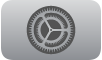 no dispositivo Apple TV.
no dispositivo Apple TV.Desloque-se para baixo, selecione “Comandos e dispositivos” e, em seguida, selecione “Bluetooth” .
Proceda de uma das seguintes formas:
AirPods 1, 2 ou 3, ou AirPods Pro 1 ou 2: abra a caixa dos AirPods e, depois, mantenha premido o botão de configuração na parte de trás da caixa durante cerca de 5 segundos ou até a luz de estado piscar a branco.
AirPods 4 ou AirPods Pro 3: abra a caixa com os AirPods no interior, mantenha-a junto ao dispositivo e, depois, dê dois toques na parte da frente da caixa dos AirPods até a luz de estado piscar a branco.
AirPods Max: mantenha premido o botão de controlo de ruído durante cerca de 5 segundos ou até a luz piscar a branco.
Por baixo de “Outros dispositivos”, selecione os AirPods.
Emparelhar os AirPods com o Apple Vision Pro
Antes de começar, certifique-se de que o Apple Vision Pro tem a versão mais recente do visionOS instalada.
Para uma experiência mais imersiva, pode emparelhar os AirPods 4, AirPods Pro 2 (USB-C) ou AirPods Pro 3, que fornecem áudio sem perdas com latência ultrabaixa quando emparelhados com o Apple Vision Pro (utilizando um protocolo de áudio sem fios proprietário). Os AirPods 2, AirPods 3, AirPods Pro 1, AirPods Pro 2 (Lightning) e os auscultadores sem fios AirPods Max usam o codec Bluetooth® AAC da Apple, o que garante uma excelente qualidade do áudio, no entanto, as ligações Bluetooth não estão isentas de perdas.
Aceda à aplicação Definições
 no Apple Vision Pro.
no Apple Vision Pro.Toque em Bluetooth.
Proceda de uma das seguintes formas:
AirPods 1, 2 ou 3, ou AirPods Pro 1 ou 2: com os AirPods na caixa de carregamento, abra a tampa e, em seguida, mantenha premido o botão de configuração na parte de trás da caixa dos AirPods durante cerca de 5 segundos ou até a luz de estado piscar a branco.
AirPods 4 ou AirPods Pro 3: abra a caixa com os AirPods no interior, mantenha-a junto ao dispositivo e, depois, dê dois toques na parte da frente da caixa dos AirPods até a luz de estado piscar a branco.
AirPods Max: tire os AirPods Max da Smart Case, mantenha premido o botão de controlo de ruído nos AirPods Max durante cerca de 5 segundos ou até a luz piscar a branco.
Por baixo de “Outros dispositivos”, toque nos AirPods.
Encontrará mais informação acerca da utilização dos AirPods com o Apple Vision Pro no artigo do Suporte Apple Usar os AirPods com o Apple Vision Pro.
Nota: o áudio sem perdas apenas funciona quando houver ligação ao Apple Vision Pro. A disponibilidade varia consoante a região.
Ligar os AirPods Max com um cabo de áudio
Pode ligar os AirPods Max ao dispositivo com um cabo de áudio compatível.
AirPods Max (Lightning): ligue um cabo Lightning para áudio de 3,5 mm da Apple à porta de carregamento nos AirPods Max e ao conector para auscultadores no dispositivo.
AirPods Max (USB-C): ligue um cabo USB‑C para áudio de 3,5 mm da Apple à porta de carregamento nos AirPods Max e ao conector para auscultadores no dispositivo.
Também pode ligar um cabo USB‑C a USB‑C dos AirPods Max a um iPhone, iPad ou Mac com porta USB‑C. Para ter acesso à funcionalidade total, ative o Bluetooth no dispositivo ligado. (Requer o iOS 18.4, iPadOS 18.4, macOS 15.4 ou posterior.)
Emparelhar manualmente os AirPods com um dispositivo
Se tentar ligar os AirPods ao dispositivo e a animação de configuração não estiver visível, é possível emparelhar manualmente os AirPods com o dispositivo.
Proceda de uma das seguintes formas:
AirPods 4 ou AirPods Pro 3: abra a caixa de carregamento com os AirPods no interior, mantenha-a junto ao dispositivo e, depois, dê dois toques na parte da frente da caixa até a luz de estado piscar a branco.
AirPods Max: mantenha premido o botão de controlo de ruído nos AirPods Max durante cerca de 5 segundos ou até a luz piscar a branco.
Se tiver AirPods Max (USB‑C), também pode emparelhar os AirPods com o dispositivo ligando-os com um cabo USB‑C a USB‑C.
Outros modelos de AirPods: abra a caixa com os AirPods no interior, mantenha-a junto do dispositivo e, depois, mantenha premido o botão de configuração na parte de trás da caixa até a luz de estado piscar a branco.
Aceda à aplicação Definições
 no dispositivo (no Mac, aceda à aplicação Definições do Sistema).
no dispositivo (no Mac, aceda à aplicação Definições do Sistema).Toque ou clique em Bluetooth, depois selecione os AirPods quando surgirem na lista.